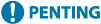
Persediaan Diperlukan Sebelum Penggunaan
Ikuti prosedur di bawah untuk menyediakan mesin.
Langkah 1: Mengkonfigurasi Tetapan Asas
Apabila kuasa mesin dihidupkan buat kali pertama, Panduan Persediaan bermula pada panel kawalan. Ikut arahan pada skrin untuk mengkonfigurasi tetapan awal mesin.
1
Tentukan bahasa paparan.
2
Tetapkan zon masa.
3
Tentukan tarikh dan masa.
Langkah 2: Mengkonfigurasi Tetapan Keselamatan
Tetapkan kata laluan pentadbir untuk meningkatkan keselamatan mesin.
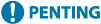 |
Pastikan anda ingat kata laluan anda. Jika anda terlupa kata laluan anda, hubungi pengedar atau wakil servis anda. |
1
Semak mesej dan tekan  .
.
 .
.2
Pilih <Ya>.
Jika anda tidak mahu menetapkan kata laluan, pilih <Tidak> dan teruskan ke Langkah 3: Mengkonfigurasi Tetapan Rangkaian.
3
Masukkan kata laluan dan pilih <Gunakan>.
Masukkan kata laluan yang sama sekali lagi dan pilih <Gunakan>.
4
Semak mesej dan tekan  .
.
 .
.Langkah 3: Mengkonfigurasi Tetapan Rangkaian
Konfigurasikan tetapan untuk menyambungkan mesin ke rangkaian. Sahkan bahawa komputer dan penghala disambungkan ke rangkaian dengan betul.
Untuk LAN Berwayar
1
Pilih <LAN Berwayar>.
2
Sambungkan kabel LAN.
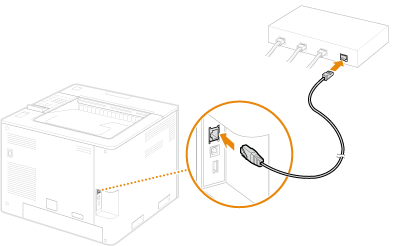
Ia adalah perlu untuk menentukan alamat IP untuk menyambungkan mesin ke rangkaian. Untuk maklumat lebih lanjut, lihat Menetapkan Alamat IP.
Untuk LAN Wayarles
Bahagian ini menerangkan kaedah untuk mengkonfigurasi tetapan SSID sebagai contoh. Untuk maklumat tentang kaedah lain, lihat Menyambung ke LAN wayarles.
1
Semak “SSID” dan “kekunci rangkaian” penghala. Menyemak SSID dan Kekunci Rangkaian
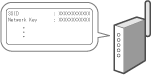
2
Pilih <LAN Wayarles>.
3
Semak mesej dan tekan  .
.
 .
.4
Pilih <Tetapan SSID>.
5
Pilih <Pilih Titik Capaian>.
6
Pilih penghala LAN wayarles yang sepadan dengan SSID yang anda semak dalam langkah 1.
Jika mesej <Gunakan tetapan bagi Tetapan IEEE 802.1X pada sambungan?> dipaparkan, pilih <Ya> dan teruskan ke langkah 8.
7
Masukkan kekunci rangkaian yang telah anda semak dalam langkah 1 dan pilih <Gunakan>.
8
Pilih <Ya>.
Apabila sambungan sudah lengkap, skrin <Home> akan dipaparkan.
Ia adalah perlu untuk menentukan alamat IP untuk menyambungkan mesin ke rangkaian. Untuk maklumat lebih lanjut, lihat Menetapkan Alamat IP.
Untuk maklumat tentang menggunakan mesin dengan selamat, lihat juga Mengelakkan Capaian Tanpa Kebenaran.
Langkah 4: Memasang Perisian/Pemacu
Perisian/pemacu boleh dimuat turun dari laman web Canon (https://asia.canon/support).
Contoh carian: Muat turun LBP811Cx
Contoh carian: Muat turun LBP811Cx
Untuk maklumat tentang keserasian antara pemacu dan sistem pengendalian terkini, lihat laman web Canon.
https://global.canon/en/support/
https://global.canon/en/support/
Ini melengkapkan prosedur untuk menyediakan mesin.
Untuk maklumat tentang penggunaan mesin, lihat bahagian berkenaan yang terdapat pada dokumen ini.
Untuk maklumat tentang penggunaan mesin, lihat bahagian berkenaan yang terdapat pada dokumen ini.
 |
Tetapan daripada UI Kawalan JauhApabila anda menyempurnakan persediaan untuk persekitaran rangkaian, anda boleh menyediakan mesin daripada UI Kawalan Jauh dengan cekap. Memulakan UI Kawalan Jauh Menjimatkan masa persediaan dengan mengimport data daripada mesin lainJika anda mempunyai mana-mana pencetak pelbagai fungsi Canon lain dan menyimpan (mengeksport) data persediaan berdaftar pencetak kepada komputer sebelum ini, kandungan persediaan seperti buku alamat dan tetapan jenis kertas boleh digunakan serta-merta dengan mengimport data tersebut kepada mesin. Mengimport/Mengeksport Data Tetapan |